ここでは、オンラインでM4Aを分割できるサイトと方法を紹介します。
公式サイト:https://products.aspose.app/audio/ja/splitter
Asposeは音声ファイルの分割を行えるオンラインサイトです。M4Aファイルを複数のセクションに分割するほか、PDF、Word、Excel、PowerPoint、Visio、Project、OneNote、などの形式のファイルを処理することも可能です。
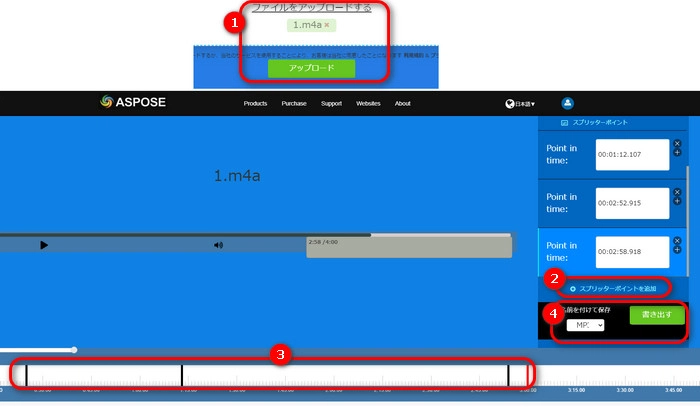
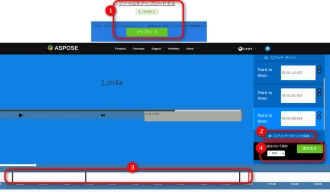
オンラインでM4Aを分割する手順:
1.https://products.aspose.app/audio/ja/splitterにアクセスし、「ファイルをアップロードする」をクリックして、M4Aファイルを追加したら、「アップロード」をクリックします。
2.「+スプリッターポイント」をクリックして、タイムラインに分割点を追加します。
3.タイムラインにある分割点(縦線)をドラッグして、分割したいところに移動します。
4.「名前をつけて保存」リストから出力形式を選択して、「書き出す」ボタンを押します。
5.「ダウンロード」ボタンをクリックして、分割したM4Aを保存します。
公式サイト:https://mp3cut.net/ja/
Audio Cutterは音声ファイルをカットできるオンラインサイトです。簡単なステップでM4Aを分割するほか、M4AをMP3、M4R、FLAC、WAVなどの形式に変換することも可能です。
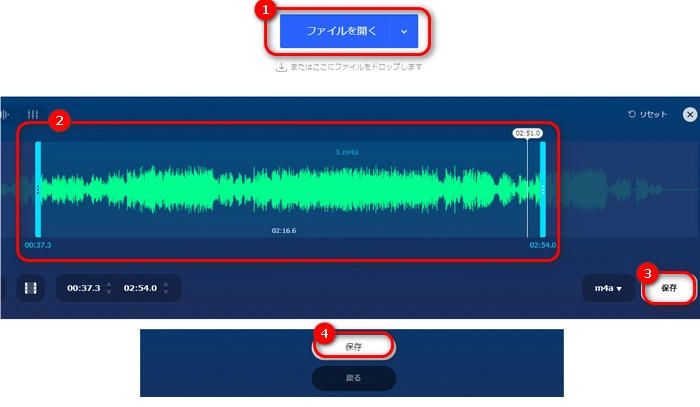
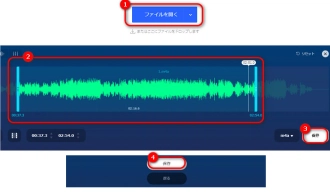
オンラインでM4Aを分割する手順:
1.https://mp3cut.net/ja/にアクセスし、「ファイルを開く」をクリックして、「M4A」ファイルをサイトにインポートします。
2.2つの青いバーをドラッグして、必要な部分を選択します。
3.「保存」をクリックして、M4Aをカットしたら、「保存」アイコンを押します。
4.M4Aをいくつかに分割するには、以上のステップを繰り返します。
公式サイト:https://www.aconvert.com/jp/audio/split/
Aconvertはウェブ上で手軽にオーディオファイルを分割できるオンラインツールです。MP3、WAV、M4A など主要な音声フォーマットに対応しており、分割のほか、形式変換、音声抽出などの機能もあります。
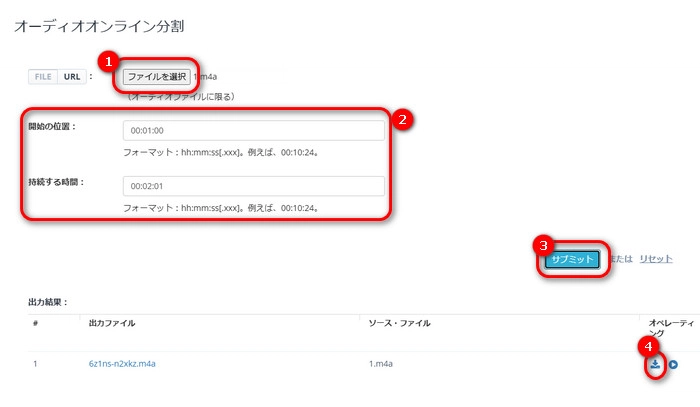
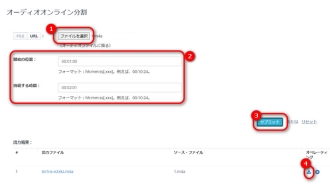
オンラインでM4Aを分割する手順:
1.https://www.aconvert.com/jp/audio/split/にアクセスし、「ファイルを選択」をクリック、M4Aファイルをサイトに追加します。
2.分割したい部分の「開始の位置」と「持続する時間」を設定します。
3.「サブミット」をクリック、分割開始します。 ステップ2と3を繰り返して、複数の部分を分割します。
4.「Save」ボタンをクリック、分割したファイルを保存します。
WonderFox HD Video Converter Factory Proは多機能の編集ソフトです。M4Aファイルを分割するほか、音楽のカット・結合、動画の切り取り・回転・クロップ・連結などにも対応しています。また、編集した音楽をWAV、AAC、AC3、MP3などの音声形式に変換することもできます。
必要があれば、YouTubeなどのサイトから音楽をダウンロードしたり、パソコンの内部音声やマイク音を録音して保存したりすることも可能です。
WonderFox HD Video Converter Factory Proを起動し、「変換」画面を開きます。
「+ファイル追加」をクリックして、M4Aファイルをソフトに追加します。
画面下部にある逆三角形をクリックして、音楽の保存先を指定します。
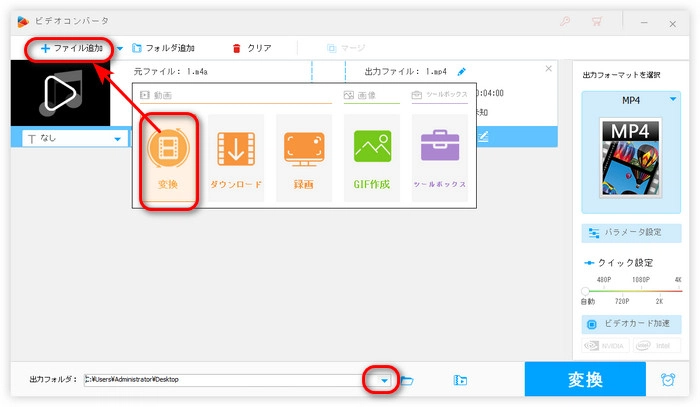
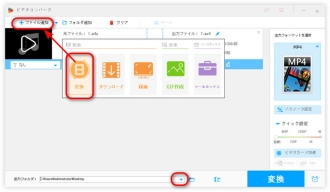
ハサミのような「切り取り」アイコンをクリックして、分割画面を開きます。
2つの青いバーをドラッグして、保留(分割)したい部分を決めたら、「切り取り」アイコンを押します。そして、このステップを繰り返して、M4Aファイルを複数の部分に分割します。
「OK」をクリックして、分割編集を保存します。
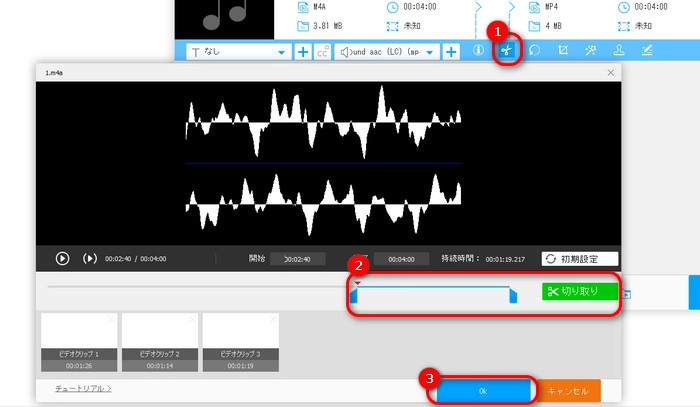
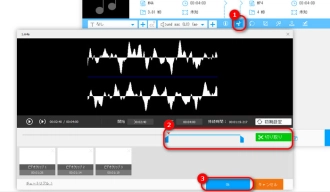
右側の形式アイコンをクリックして、「音楽」タブからM4Aを選択します。
最後、「変換」をクリックして、M4Aを分割して出力します。
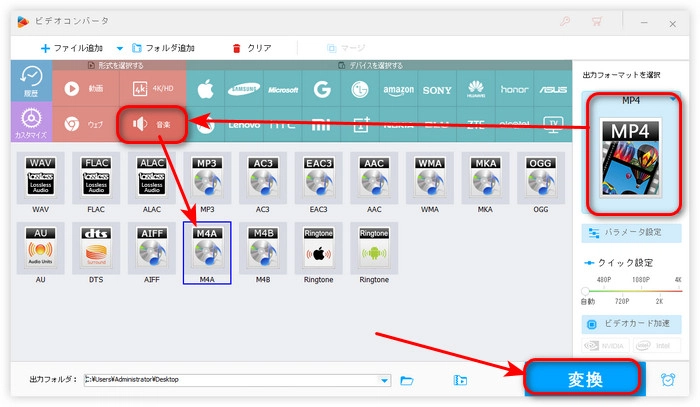
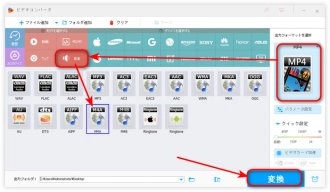
WonderFox HD Video Converter Factory Proを無料ダウンロード>>>WonderFox HD Video Converter Factory Proを無料ダウンロード>>>
以上は今回紹介したいオンラインでM4Aを分割する方法でした。この記事はお役に立てれば幸いです。
利用規約 | プライバシーポリシー | ライセンスポリシー | Copyright © 2009-2025 WonderFox Soft, Inc. All Rights Reserved.